
- •4.2. Чинниковий аналіз
- •Дані для проведення аналізу впливу чинників на результативний показник
- •Розрахунок впливу чисельності працівників та продуктивності їх праці на Валову продукцію
- •Методика виконання завдання 4.2.1
- •Дані для виконання завдання 2.1
- •Дані для проведення аналізу впливу чинників на результативний показник
- •Розрахувати відхилення по результативному показнику і чинниках.
- •Побудувати аналітичну таблицю відповідно до представленого макету (табл. 4.2.7).
- •Розрахунок впливу чисельності працівників, кількості робочих днів та одноденного виробітку 1 працівника на валову продукцію
- •Здійснити розрахунок впливу на результативний показник чинників наступними методами:
- •Методика виконання завдання 4.2.2
- •2.2.1. Метод ланцюгових підстановок
- •Дані для виконання завдання 4.2.2
- •Валова продукція, n; чисельність робітників, r; кількість робочих днів, d
- •Розрахувати відхилення по результативному показнику і чинниках.
- •Побудувати аналітичну таблицю відповідно до представленого макету (табл. 4.2.10).
- •Дані для проведення аналізу впливу чинників на результативний показник
- •Розрахунок впливу чисельності працівників, кількості робочих днів, тривалості робочої зміни та середнього виробітку 1 працівника за 1 год. На валову продукцію
- •Здійснити розрахунок впливу на результативний показник чинників наступними методами:
- •Методика виконання завдання 4.2.3
- •2.3.1. Метод ланцюгових підстановок
- •Дані для виконання завдання 4.2.3
- •Розрахувати відхилення по результативному показнику і чинниках.
- •Побудувати аналітичну таблицю відповідно до представленого макету (табл. 4.2.13).
- •Дані для проведення аналізу впливу чинників на результативний показник
- •Розрахунок впливу середньої вартості основних засобів і чисельності працівників на фондоозброєність
- •Здійснити розрахунок впливу на результативний показник чинників наступними методами:
- •За результатами проведених розрахунків зробити висновки і надати пропозиції щодо покращення результатів.
- •Методика виконання завдання 4.2.4
- •2.4.1. Метод ланцюгових підстановок
- •Дані для виконання завдання 4.2.5
- •Розрахувати відхилення по результативному показнику і чинниках.
- •Побудувати аналітичну таблицю відповідно до представленого макету (табл. 4.2.15).
- •Розрахунок впливу чистого прибутку, вартості необоротних активів та вартості оборотних активів на рентабельність активів
- •Здійснити розрахунок впливу на результативний показник чинників наступними методами:
- •2.5.1. Метод ланцюгових підстановок
- •Дані для виконання завдання 4.2.5
4.2. Чинниковий аналіз
Завдання 4.2.1. На підставі даних табл. 4.2.1. визначити вплив кожного чинника на результативний показник.
Таблиця 4.2.1
Дані для проведення аналізу впливу чинників на результативний показник
Показники |
Од. вим. |
Ум. позн. |
План |
Факт |
Валова продукція |
тис. грн. |
N |
550,0 |
549,0 |
Чисельність працівників |
чол. |
R |
1200 |
1195 |
Розрахувати продуктивність праці працівників.
Розрахувати відхилення по результативному показнику і чинниках.
Побудувати аналітичну таблицю відповідно до представленого макету (табл. 4.2.2).
Таблиця 4.2.2
Розрахунок впливу чисельності працівників та продуктивності їх праці на Валову продукцію
№ пор. |
Показники |
Ум. позн. |
План |
Факт |
Відхилення (+/-) |
||
загальне |
у т.ч. за рахунок |
||||||
R |
B |
||||||
1. |
Валова продукція, тис. грн |
N |
|
|
|
|
|
2. |
Чисельність працівників, чол. |
R |
|
|
|
|
|
3. |
Продуктивність праці, тис. грн |
B |
|
|
|
|
|
Побудувати мультиплікативну модель.
Здійснити розрахунок впливу на результативний показник чинників наступними методами:
методом ланцюгових підстановок;
методом абсолютних різниць;
інтегральним методом;
логарифмічним методом;
методом відносних різниць;
методом простого додавання нерозподіленого залишку;
методом зважених кінцевих різниць.
За результатами проведених розрахунків зробити висновки і надати пропозиції щодо покращення результатів.
Таблиці та зроблені висновки надрукувати для захисту.
На підставі здійсненних аналітичних розрахунків побудувати узагальнюючу табл. 4.2.3. Зіставити отримані результати впливу чинників на результативний показник та зробити висновок щодо переваг і недоліків кожного методу.
Методика виконання завдання 4.2.1
2.1.1. Метод ланцюгових підстановок
Процедура розрахунків впливу чинників на результативний показник за методом ланцюгових підстановок, використовуючи пакет Microsoft Excel, здійснюється за наступними етапами:
У Microsoft Excel побудувати макет таблиці (табл. 4.2.2). Ввести вхідні дані відповідно до обраного варіанта. Для прикладу використаємо дані табл. 4.2.1. Після формування вхідного масиву даних, необхідно ввести формули для здійснення відповідних розрахунків.
Розрахувати продуктивність праці у плановому та звітному періоді за наступною формулою [4.2.1] та ввести у відповідну комірку в таблиці.
![]() .
[4.2.1]
.
[4.2.1]
Загальна зміна результативного показника та чинників, що на нього впливають (колонка F), розраховується як різниця між фактичними даними (колонка E) та планом (колонка D) за наступною формулою [4.2.2].
![]() .
[4.2.2]
.
[4.2.2]
Наведену формулу вводимо у комірку зміни випуску валової продукції, а потім таким самим чином розраховуємо зміну чисельності працівників та продуктивності праці.
Швидко скопіювати формулу можна шляхом наведення курсору на чорний квадратик у нижньому правому куточку комірки, де знаходиться формула. Натиснути ліву клавішу миші, і не відпускаючи її, провести курсор вниз.
Зміна фактичного випуску валової продукції від планових даних за рахунок впливу чинників розраховується наступним чином:
за рахунок впливу зміни чисельності працівників:
![]() ;
[4.2.3]
;
[4.2.3]
за рахунок впливу зміни продуктивності праці:
![]() .
[4.2.4]
.
[4.2.4]
Вищезазначені формули [4.2.3], [4.2.4] вводимо до колонок G і H відповідно. Приклад виконання вищеназваних операцій в Microsoft Excel представлено на рис. 4.2.1.
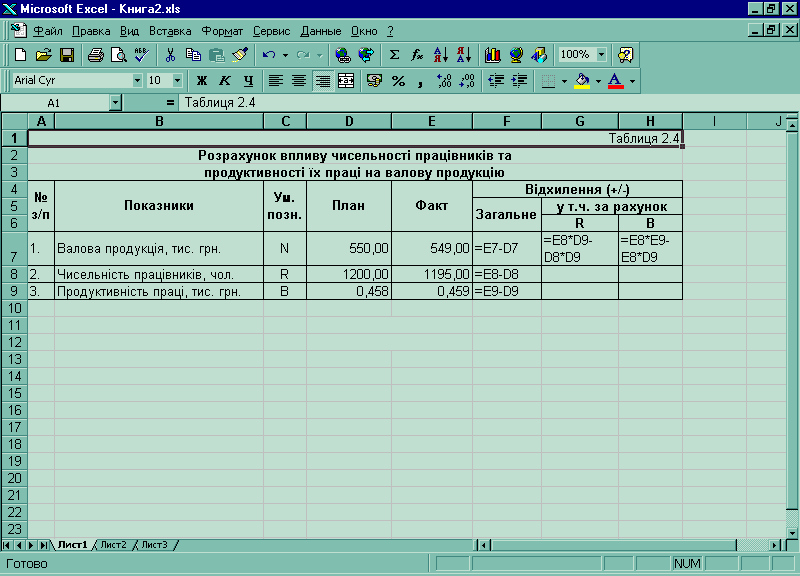
Рис. 4.2.1. Приклад виконання розрахунку впливу чинників методом ланцюгових підстановок у пакеті Microsoft Excel
За результатами проведених розрахунків зробити висновки.
2.1.2. Метод абсолютних різниць
Процедура розрахунків впливу чинників на результативний показник за методом абсолютних різниць, використовуючи пакет Microsoft Excel, здійснюється за наступними етапами:
У Microsoft Excel побудувати макет таблиці (табл. 4.2.2). Ввести вхідні дані відповідно до обраного варіанта. Для прикладу використаємо дані табл. 4.2.1. Після формування вхідного масиву даних необхідно ввести формули для здійснення відповідних розрахунків.
Розрахувати продуктивність праці відповідно до вищенаведених формул.
Розрахувати загальні відхилення результативного показника та чинників, що на нього впливають.
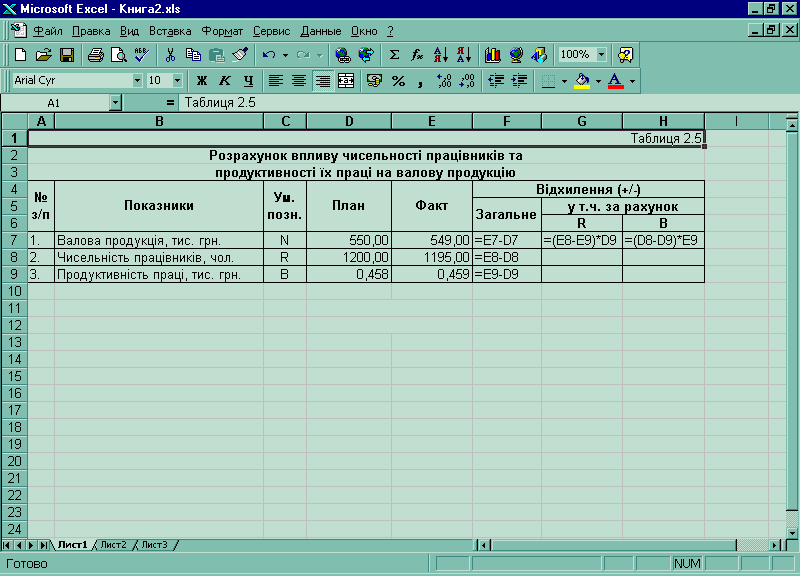
Рис. 4.2.2. Приклад виконання розрахунку впливу чинників методом абсолютних різниць в пакеті Microsoft Excel
Зміна фактичного випуску валової продукції від планових даних за рахунок впливу чинників розраховується наступним чином:
за рахунок впливу зміни чисельності працівників:
![]() [4.2.5]
[4.2.5]
за рахунок впливу зміни продуктивності праці:
![]() [4.2.6]
[4.2.6]
Формули [4.2.5], [4.2.6] вводимо до колонок G і H відповідно. Приклад виконання вищенаведених операцій в Microsoft Excel представлено на рис. 4.2.2.
За результатами проведених розрахунків зробити висновки.
2.1.3. Метод відносних різниць
Процедура розрахунків впливу чинників на результативний показник за методом відносних різниць, використовуючи пакет Microsoft Excel, здійснюється за наступними етапами:
У Microsoft Excel побудувати макет таблиці (табл. 4.2.2). Ввести вхідні дані відповідно до обраного варіанта. Для прикладу використаємо дані табл. 4.2.1. Після формування вхідного масиву даних необхідно ввести формули для здійснення відповідних розрахунків.
Розрахувати продуктивність праці відповідно до вищенаведених формул.
Розрахувати загальні відхилення результативного показника та чинників, що на нього впливають.
Зміна фактичного випуску валової продукції від планових даних за рахунок впливу чинників розраховується наступним чином:
за рахунок впливу зміни чисельності працівників:
![]() ;
[4.2.7]
;
[4.2.7]
![]() ;
[4.2.8]
;
[4.2.8]
за рахунок впливу зміни продуктивності праці:
![]() .
[4.2.9]
.
[4.2.9]
![]() .
[4.2.10]
.
[4.2.10]
Вищенаведені формули [4.2.7], [4.2.8], [4.2.9], [4.2.10] вводимо до спеціально створених комірок під таблицею та кінцеві розрахунки до комірок в колонки G і H відповідно. Приклад виконання вищезазначених операцій в Microsoft Excel представлено на рис. 4.2.3.
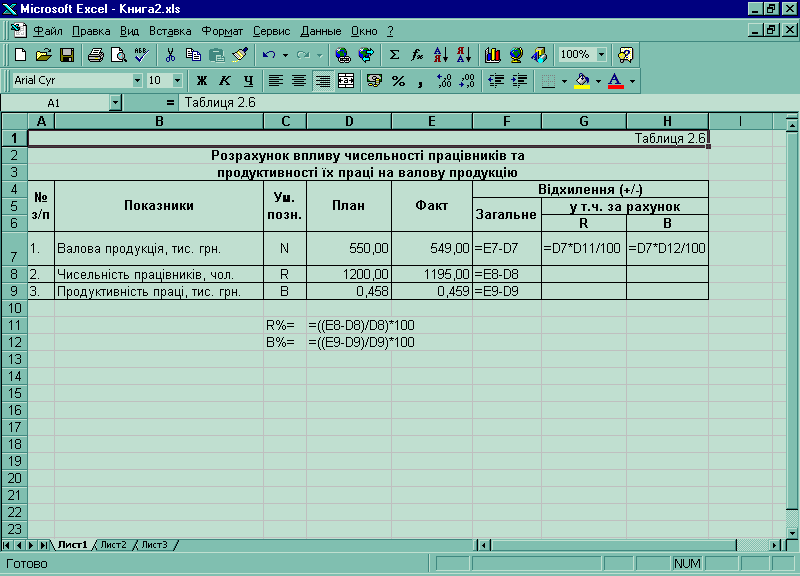
Рис. 4.2.3. Приклад виконання розрахунку впливу чинників методом відносних різниць у пакеті Microsoft Excel
За результатами проведених розрахунків зробити висновки.
2.1.4. Інтегральний метод
Процедура розрахунків впливу чинників на результативний показник за інтегральним методом, використовуючи пакет Microsoft Excel здійснюється за наступними етапами:
У Microsoft Excel побудувати макет таблиці (табл. 4.2.2). Ввести вхідні дані відповідно до обраного варіанта. Для прикладу використаємо дані табл. 4.2.1. Після формування вхідного масиву даних необхідно ввести формули для здійснення відповідних розрахунків.
Розрахувати продуктивність праці відповідно до вищенаведених формул.
Розрахувати загальні відхилення результативного показника та чинників, що на нього впливають.
Зміна фактичного випуску валової продукції від планових даних за рахунок впливу чинників інтегральним методом розраховується наступним чином:
за рахунок впливу зміни чисельності працівників:
![]() ;
[4.2.11]
;
[4.2.11]
за рахунок впливу зміни продуктивності праці:
![]() .
[4.2.12]
.
[4.2.12]
Вищенаведені формули [4.2.11], [4.2.12] вводимо до колонок G і H відповідно. Приклад виконання вищезазначених операцій в Microsoft Excel представлено на рис. 4.2.4.
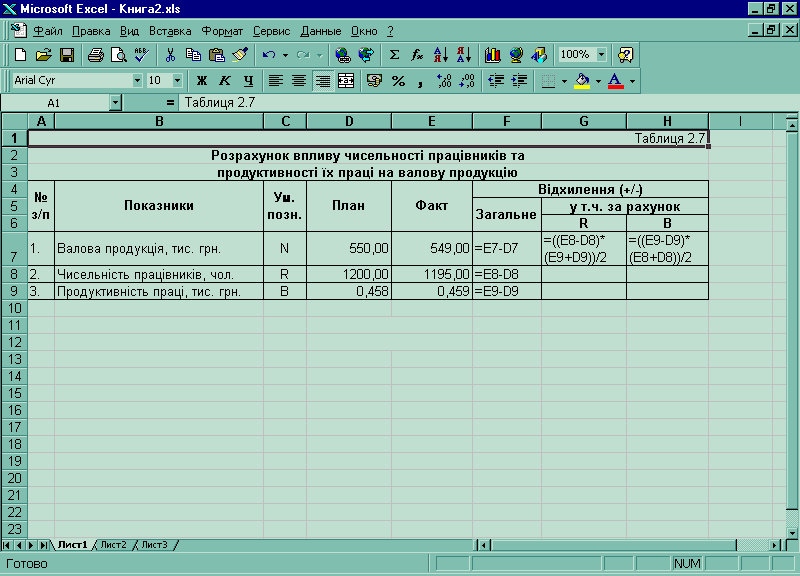
Рис. 4.2.4. Приклад виконання розрахунку впливу чинників інтегральним методом у пакеті Microsoft Excel
За результатами проведених розрахунків зробити висновки.
2.1.4. Логарифмічний метод
Процедура розрахунків впливу чинників на результативний показник за методом абсолютних різниць, використовуючи пакет Microsoft Excel, здійснюється за наступними етапами:
У Microsoft Excel побудувати макет таблиці (табл. 4.2.2). Ввести вхідні дані відповідно до обраного варіанта. Для прикладу використаємо дані табл. 4.2.1. Після формування вхідного масиву даних необхідно ввести формули для здійснення відповідних розрахунків.
Розрахувати продуктивність праці відповідно до формул наведених вище.
Розрахувати загальні відхилення результативного показника та чинників, що на нього впливають.
Зміна фактичного випуску валової продукції від планових даних за рахунок впливу чинників розраховується наступним чином:
за рахунок впливу зміни чисельності працівників:
![]() ;
[4.2.13]
;
[4.2.13]
за рахунок впливу зміни продуктивності праці:
![]() ,
[4.2.14],
,
[4.2.14],
де
![]() [4.2.15]
[4.2.15]
Розрахунок коефіцієнта k [4.2.15] введемо у спеціально створену комірку під таблицею. Вищезазначені формули [4.2.13], [4.2.14] вводимо до колонок G і H відповідно. Приклад виконання вищенаведених операцій у Microsoft Excel представлено на рис. 4.2.5.
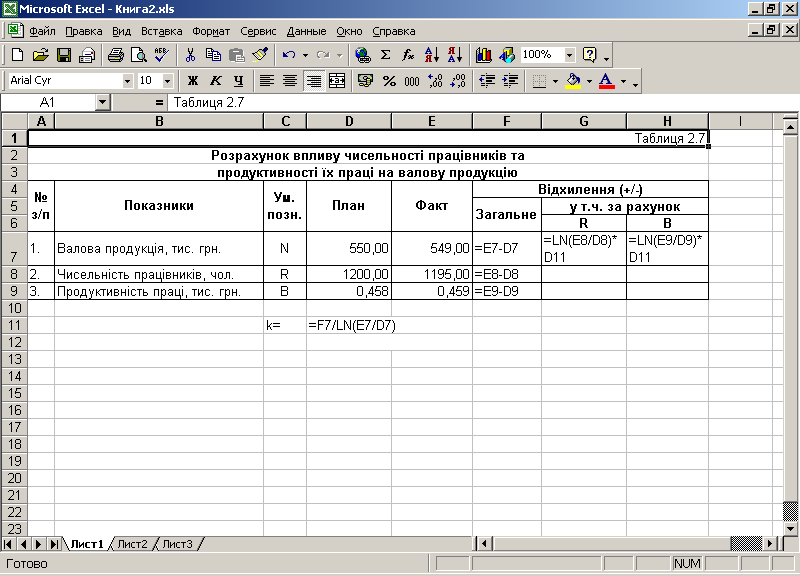 Рис.
4.2.5. Приклад виконання розрахунку впливу
чинників логарифмічним методом у пакеті
Microsoft
Excel
Рис.
4.2.5. Приклад виконання розрахунку впливу
чинників логарифмічним методом у пакеті
Microsoft
Excel
За результатами проведених розрахунків зробити висновки.
2.1.6. Метод простого додавання нерозподіленого залишку
Процедура розрахунків впливу чинників на результативний показник за методом простого додавання нерозподіленого залишку, використовуючи пакет Microsoft Excel, здійснюється за наступними етапами:
У Microsoft Excel побудувати макет таблиці (табл. 4.2.2). Ввести вхідні дані відповідно до обраного варіанта. Для прикладу використаємо дані табл. 4.2.1. Після формування вхідного масиву даних необхідно ввести формули для здійснення відповідних розрахунків.
Розрахувати продуктивність праці відповідно до формул наведених вище.
Розрахувати загальні відхилення результативного показника та чинників, що на нього впливають.
Зміна фактичного випуску валової продукції від планових даних за рахунок впливу чинників розраховується наступним чином:
за рахунок впливу зміни чисельності працівників:
![]() ;
[4.2.16]
;
[4.2.16]
за рахунок впливу зміни продуктивності праці:
![]() .
[4.2.17]
.
[4.2.17]
Формули [4.2.16], [4.2.17] вводимо до колонок G і H відповідно. Приклад виконання вищенаведених операцій у Microsoft Excel представлено на рис. 4.2.6.
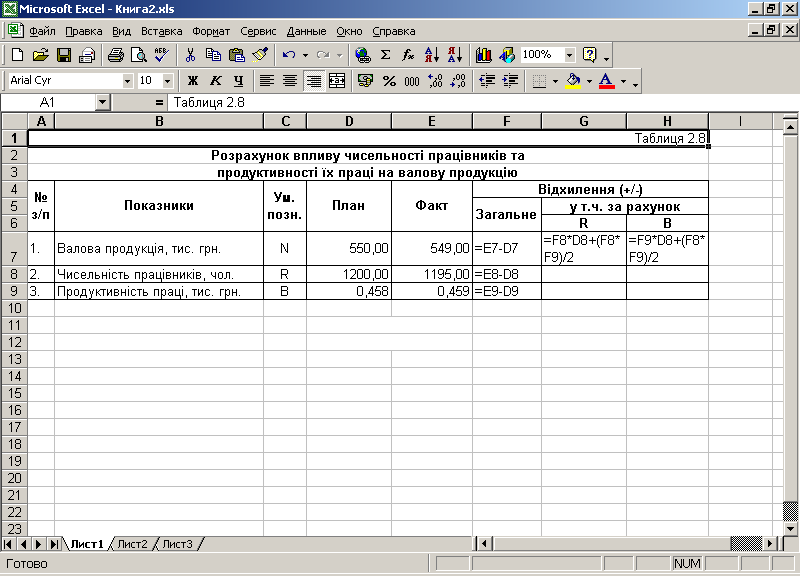
Рис. 4.2.6. Приклад виконання розрахунку впливу чинників методом простого додавання нерозподіленого залишку в пакеті Microsoft Excel
За результатами проведених розрахунків зробити висновки.
2.1.7. Метод зважених кінцевих різниць
Процедура розрахунків впливу чинників на результативний показник методом зважених кінцевих різниць, використовуючи пакет Microsoft Excel, здійснюється за наступними етапами:
У Microsoft Excel побудувати макет таблиці (табл. 4.2.2). Ввести вхідні дані відповідно до обраного варіанта. Для прикладу використаємо дані табл. 4.2.1. Після формування вхідного масиву даних, необхідно ввести формули для здійснення відповідних розрахунків.
Розрахувати продуктивність праці відповідно до вищенаведених формул.
Розрахувати загальні відхилення результативного показника та чинників, що на нього впливають.
Зміна фактичного випуску валової продукції від планових даних за рахунок впливу чинників розраховується наступним чином:
за рахунок впливу зміни чисельності працівників:
![]() .
[4.2.18]
.
[4.2.18]
![]() .
[4.2.19]
.
[4.2.19]
![]() .
[4.2.20]
.
[4.2.20]
за рахунок впливу зміни продуктивності праці:
![]() .
[4.2.21]
.
[4.2.21]
![]() .
[4.2.22]
.
[4.2.22]
![]() .
[4.2.23]
.
[4.2.23]
Формули [4.2.20], [4.2.23] вводимо до колонок G і H відповідно. Приклад виконання вищезазначених операцій у Microsoft Excel представлено на рис. 4.2.7.
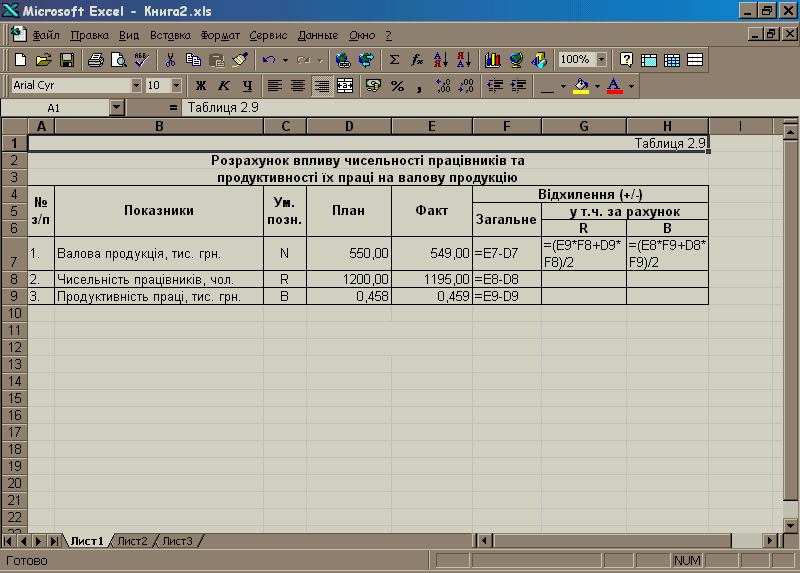
Рис. 4.2.7. Приклад виконання розрахунку впливу чинників методом відносних різниць у пакеті Microsoft Excel
За результатами проведених розрахунків зробити висновки.
